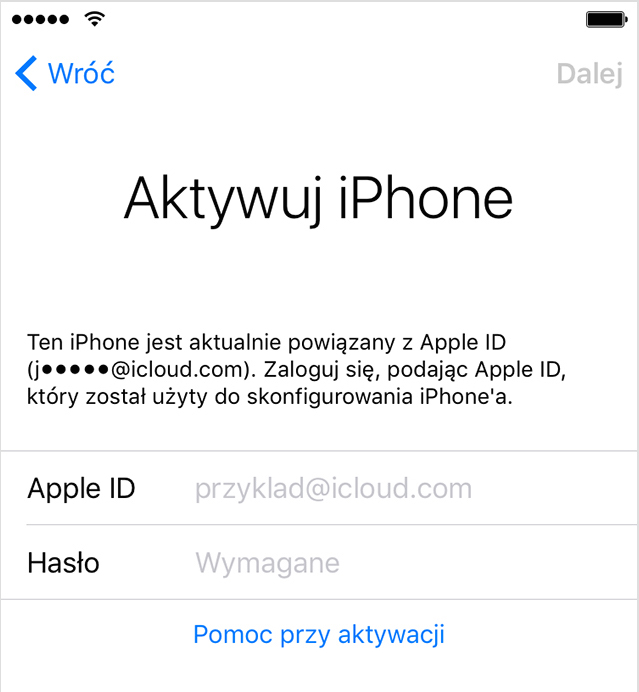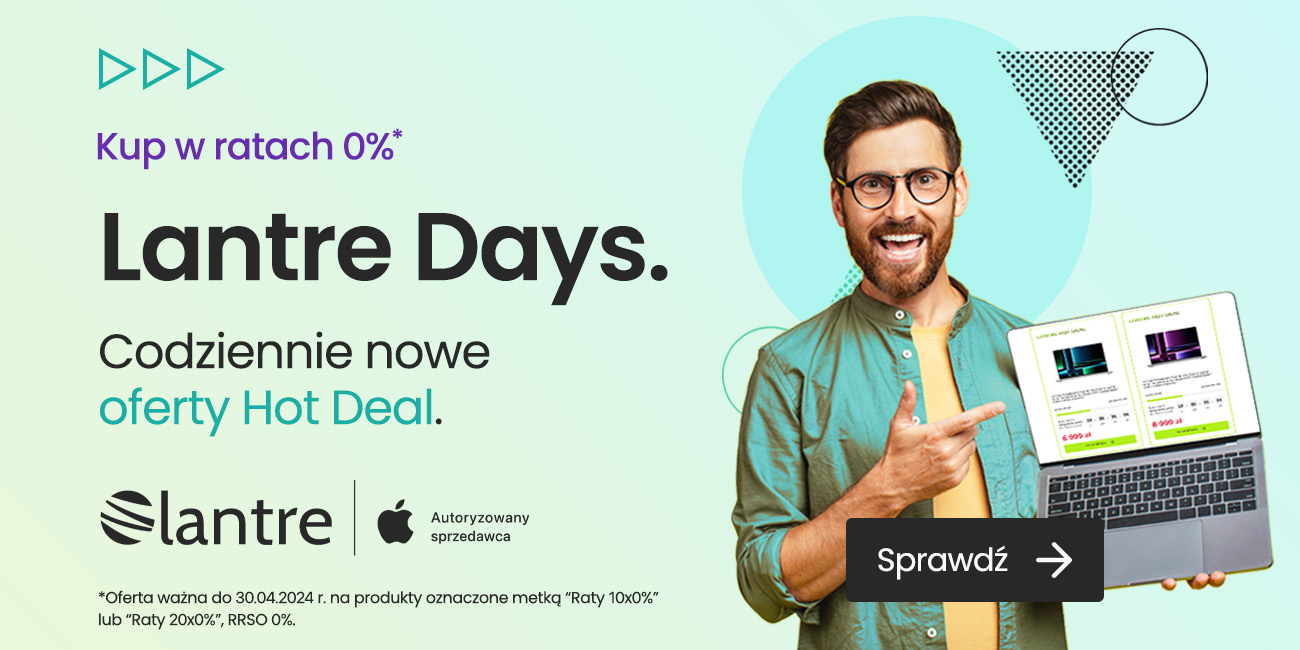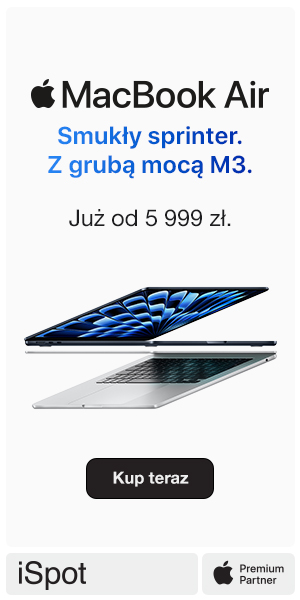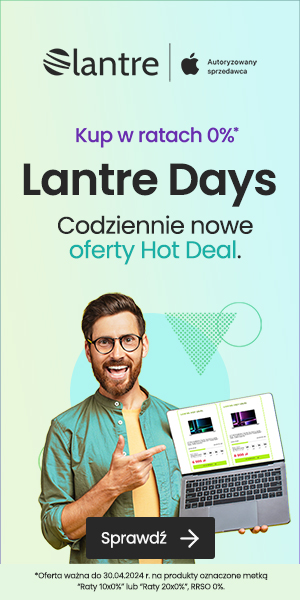Apple oficjalnie przyznało, że po aktualizacji niektórych starszych iPhone’ów i iPadów do iOS 9.3 występuje problem z aktywacją urządzenia. Firma wstrzymała wysyłanie aktualizacji do tych urządzeń i pracuje nad poprawką do iOS 9.3. Zamieściła też instrukcję możliwego rozwiązania problemu.
Według Apple, problem może dotyczyć iPhone’a 4S, 5 i 5s oraz wszystkich modeli iPada starszych niż Air 2. Po aktualizacji do iOS 9.3 wyświetlany jest ekran blokady aktywacji i nawet wprowadzenie poprawnego identyfikatora Apple ID oraz hasła nie pomaga zalogować się i aktywować urządzenia.
Firma przyznaje, że “w niektórych przypadkach podpowiedź widoczna na ekranie blokady aktywacji może nie być zgodna z bieżącym identyfikatorem Apple ID” i radzi, żeby najpierw upewnić się, “że wprowadzone informacje dotyczące konta Apple ID są poprawne”:
- Zaloguj się w witrynie iCloud.com na komputerze. Skorzystaj z pomocy, jeśli nie pamiętasz swojego identyfikatora Apple ID lub chcesz wyzerować swoje hasło Apple ID.
- Otwórz Ustawienia i przewiń ekran do sekcji Moje urządzenia.
- Sprawdź, czy Twoje urządzenie jest wymienione w sekcji Moje urządzenia. Jeśli go nie ma, sprawdź wszystkie inne konta.
Jeśli nadal nie możemy się zalogować, wykonujemy następujące czynności w iTunes na komputerze:
- Podłącz telefon iPhone, iPada lub iPoda touch do komputera.
- Otwórz program iTunes. Upewnij się, że masz najnowszą wersję programu iTunes.
- Wybierz urządzenie. W programie iTunes powinien pojawić się ekran Aktywuj [nazwa urządzenia].
- Wprowadź swój identyfikator Apple ID i hasło, a następnie kliknij przycisk Dalej.
Innym sposobem rozwiązania problemu może być usunięcie blokady aktywacji po zalogowaniu się iCloud.com:
- Wyłącz urządzenie lub rozłącz je z siecią.
- Zaloguj się w witrynie iCloud.com za pomocą Apple ID i hasła.
- Otwórz aplikację Znajdź mój iPhone.
- Wybierz opcję Wszystkie urządzenia, a następnie wybierz swoje urządzenie.
- Kliknij opcję Usuń z konta. Jeśli nadal widzisz mapę w szczegółach urządzenia, ponownie wybierz opcję Wszystkie urządzenia, kliknij ikonę
obok urządzenia, a następnie kliknij opcję Usuń.
- Po pomyślnym skonfigurowaniu urządzenia ponownie zaloguj się w usłudze iCloud.
Jeśli to wszystko nie pomogło, należy się skontaktować ze działem wsparcia Apple.
Już niedługo powinna pojawić się poprawka do iOS 9.3 rozwiązująca problem.
Podłącz się do nas na Twitterze, Facebooku lub Google+ żeby nie przegapić żadnych informacji ze świata Apple.
Więcej o iOS 9.3:
- iOS 9.3 vs. iOS 9.2.1: porównanie prędkości na iPhonie 4S/5/5s/6
- Apple udostępnia iOS 9.3 dla iPhone’a, iPada i iPoda touch
- Apple udostępnia iOS 9.3 beta – lista nowości
- Galeria screenów ze wszystkimi zmianami w iOS 9.3.
Źródło: iMore, Apple Support